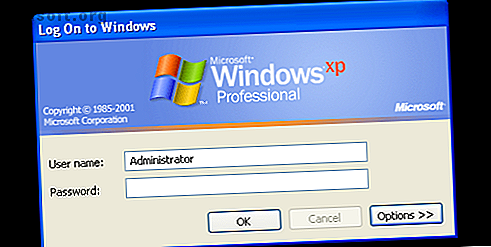
Har du tappat ditt Windows-administratörslösenord? Så här åtgärdar du det
Annons
Om du har glömt ditt administratörslösenord i Windows har du inte mycket kontroll. Att inte ha tillgång till ett administratörskonto innebär att du inte kan avinstallera programvara, göra systemändringar och utföra andra administrativa uppgifter på din egen dator.
Men förtvivla inte - vi är här för att hjälpa dig. Vi förklarar situationen för Windows-administratörskontot i olika Windows-versioner och visar hur du återställer ditt administratörslösenord.
Historik för Windows-administratörskonto

Din första instinkt när du glömmer ditt eget kontolösenord kan vara att leta efter standardadministratörslösenordet för Windows. Men i Windows Vista och senare finns det faktiskt inget tillgängligt systemomfattande administratörskonto som standard. Detta är en säkerhetsåtgärd för att skydda din dator.
Windows XP hade ett extra administratörskonto som satt bredvid dina vanliga konton. Problemet var att de flesta lämnade lösenordet för detta konto tomt, vilket innebar att alla med tillgång till en dator och lite kunskap kunde logga in på en maskin med fullständiga administratörsbehörigheter.
Detta var ännu mer ett problem om du använde administratörskontot hela tiden, eftersom all skadlig programvara hade fri tid att göra vad den ville.
Moderna administratörskonton
Från och med Windows Vista inaktiverade Microsoft det inbyggda administratörskontot som standard. I stället innehöll den användarkontokontroll, en funktion som fortfarande finns i Windows 10 idag. Detta gör att du tillfälligt kan ge administratörsbehörigheter när du använder något konto, så länge du har en administratörs lösenord.
Således finns det inget Windows standardadministratörslösenord som du kan gräva upp för moderna Windows-versioner. Medan du kan aktivera det inbyggda administratörskontot Windows-administratörskonto: Allt du behöver veta Windows-administratörskonto: Allt du behöver veta Från och med Windows Vista inaktiveras det inbyggda Windows-administratörskontot som standard. Du kan aktivera det, men gör det på din egen risk! Vi visar dig hur. Läs mer igen, vi rekommenderar att du undviker att göra det. Det kontot har administratörsbehörigheter hela tiden och ber aldrig om bekräftelse för känsliga åtgärder. Detta gör det till en större säkerhetsrisk, där skadlig programvara lättare kan utföras.
Dessutom behöver du administratortillstånd för att aktivera standardadministratörskontot, vilket betyder att det inte är en lösning om du har glömt ditt eget adminlösenord. Låt oss istället titta på hur man återställer ett administratörslösenord i Windows 10, 8 och 7.
Glömt administratörslösenord i Windows 10

I Windows 10 har du två alternativ för ditt användarkonto. Du kan antingen logga in med ett Microsoft-konto eller använda ett gammalt skola lokalt konto som bara finns på din PC.
Om du använder ett Microsoft-konto är det enkelt att återställa lösenordet. Gå till Microsofts sida för återställning av konto och gå igenom stegen för att komma tillbaka till ditt konto. Detta är lättast om du konfigurerar rätt återställningsmetoder, till exempel en e-postadress och ett telefonnummer till säkerhetskopiering.
De som använder ett lokalt konto har svårare tid att återställa lösenordet. I Windows 10 version 1803 och senare kan du lägga till säkerhetsfrågor till ditt lokala konto för att hjälpa dig komma in om det behövs (se Inställningar> Konton> Inloggningsalternativ ). Men om du inte har konfigurerat dessa, måste du gå igenom en något uttråkad lösning.
Du hittar allt du behöver veta om detta i vår guide för att återställa ditt förlorade Windows 10-lösenord. Hur återställer du ditt förlorade Windows 10-lösenord. Hur återställer du ditt förlorade Windows 10-lösenord. Fortvivla inte! Vi visar dig hur du återställer ditt lösenord och återställer ditt konto. Läs mer .
Glömt administratörslösenord i Windows 8
Situationen med Windows 8.1 är mycket lik Windows 10. Windows 8 var den första OS-versionen som stöder inloggning med ett Microsoft-konto. Om du loggar in med ditt Microsoft-konto och har glömt det lösenordet kan du återställa det med hjälp av återställningssidan för Microsoft enligt ovan.
Användare med lokala konton måste fortsätta lösa metoden länkad ovan för att återställa sitt lösenord. Windows 8.1 har inte stöd för säkerhetsfrågor, så detta är inte ett alternativ för att återställa ett lösenord för lokalt konto. Det kommer att ta lite tid, men det är din bästa satsning om du inte vill återställa hela systemet.
Återställ administratörslösenordet i Windows 7
Som du kan förvänta dig erbjuder Windows 7 den minsta mängden alternativ för att återställa ett förlorat lösenord. Eftersom det inte finns något stöd för Microsoft-konton har du fastnat och återställer ditt lokala konto manuellt.
Förutom den huvudsakliga metoden (ersätter genvägen för Ease of Access) som beskrivs i den tidigare guiden, kan du fortsätta med några andra sätt att återställa ditt glömda administratörslösenord 3 sätt att återställa ett glömt Windows-administratörslösenord Att glömma datorns lösenord är läskigt, men du har fortfarande alternativ. Här är tre enkla metoder för att återställa ditt Windows-administratörslösenord och komma tillbaka till din dator. Läs mer .
Andra metoder för att återställa Windows-lösenord
Vi har tittat på de bästa lösningarna för att återställa ett glömt administratörslösenord i varje aktuell version av Windows. Det finns dock några andra metoder du bör veta om.
Använd en återställning av lösenord

Varje Windows-version stöder skapandet av lösenordsåterställningsskivor. Dessa låter dig ställa in en flash-enhet som ska fungera som en reservnyckel för att låsa upp ditt konto. Eftersom du måste ställa in dem innan du låses ut nämnde vi dem inte ovan.
När du har återhämtat ditt konto är det dock en bra idé att skapa en lösenords-återställningsdisk så att du inte behöver hoppa igenom hoops i framtiden. För att göra detta, anslut först en flyttbar enhet till din PC, som en USB-flashenhet. Sök sedan efter återställning av lösenord i Start-menyn och du bör se en Skapa ett lösenord återställa skivpost .
Välj detta och gå sedan genom stegen för att skapa enheten. Du behöver ditt lösenord för ditt nuvarande konto för att slutföra detta.
När du har gjort det bör du hålla det säkert. Alla som har åtkomst till återställningsdisken kan använda den för att komma in på ditt konto, så se till att du inte låter den falla i fel händer.
Prova programvara för lösenordskrackning

Som en sista utväg kan du prova att använda ett verktyg som är utformat för att spricka lösenord. Ophcrack är ett välkänt verktyg.
Det finns dock ingen garanti för att detta fungerar. Programvaran är mycket effektivare när det gäller att spricka Windows XP-lösenord. Dess Live CD-version är designad för Windows Vista och 7; det nämns inte Windows 10, så support kan vara inofficiellt.
Dessutom är regnbågtabellerna som används för att knäcka lösenord på detta sätt bättre för att bryta korta, svaga lösenord. Om ditt administratörslösenord är långt och komplicerat kan det ta åldrar att återhämta sig med den här metoden.
Om du inte kan knäcka ditt lösenord är den näst bästa lösningen att ta bort det helt. Tyvärr är de flesta verktyg för detta föråldrade och stöder inte Windows 10 eller kostar pengar.
Med det sagt, om du är i Windows 8.1 eller tidigare, är Offline NT Password And Registry Editor värt ett försök. Det tar bort ett kontolösenord för dig så att du kan ställa in ett nytt. Observera att genom att göra detta kommer du att förlora åtkomsten till alla filer du krypterade med Windows.
Du hittar mycket mjukvara som annonserar möjligheten att knäcka ditt lösenord eller ta bort det mot en avgift. Om de fria verktygen och metoderna misslyckas, är det upp till dig om du tycker att det är värt det.
Utöver standardadministratörslösenordet i Windows
Vi har tittat på standardadministratörslösenordet för Windows i olika versioner, tillsammans med hur du återställer ditt lösenord i Windows 10, Windows 8 och Windows 7. Chansen är stor att en av ovanstående metoder fungerar för dig, och du kommer att kunna återfå administratörsbehörighet på din egen dator.
Mer information om säkerhet i Windows-konton finns i vår uppdelning av användarkontokontroll och administratörsrättigheter för Windows 10 användarkontokontroll och administratörsrättigheter på Windows 10 användarkontokontroll och administratörsrättigheter i Windows 10 Oavsett om du använder en administratör eller ett standard Windows-konto, vad viktigt är din säkerhetsnivå för användarkontot. Här är vad du behöver veta. Läs mer .
Utforska mer om: Microsoft-konto, lösenord, återställning av lösenord, felsökning, Windows-tips.

